|
<< Click to Display Table of Contents >> Aufbau und Konzept der Bedienoberfläche |
  
|
|
<< Click to Display Table of Contents >> Aufbau und Konzept der Bedienoberfläche |
  
|
Beim Starten von Robotino® View wird ein leeres, nur mit dem Gerät "Robotino" ausgestattetes Projekt geöffnet. Das Projekt nimmt den komplette Arbeitsbereich ein.
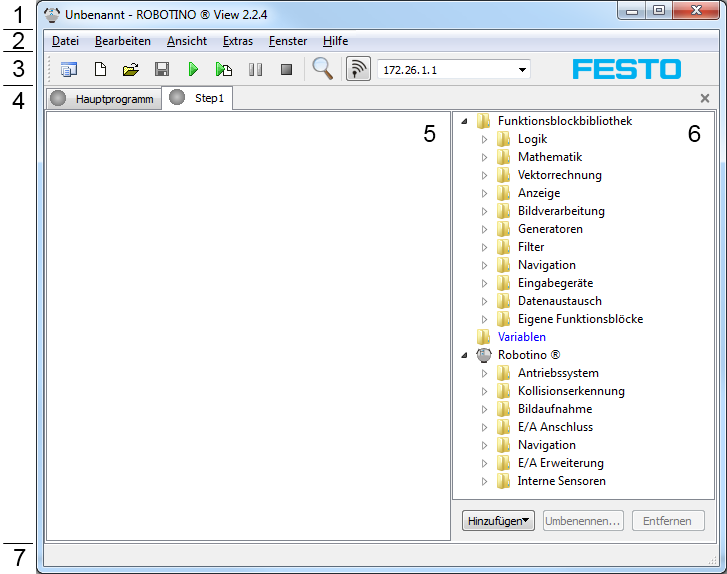
Nummer |
Bezeichnung |
Beschreibung |
||||||||
1 |
Titelleiste |
|
||||||||
2 |
Menüleiste |
Menüs zum Laden/Speichern, Bearbeiten, ändern der Ansicht ... |
||||||||
3 |
Werkzeugleiste |
|
||||||||
4 |
Programmauswahl |
Hier kann zwischen dem Hauptprogramm und den Unterprogrammen eines Projektes umgeschaltet werden. Z.Zt. ist das Unterprogramm "Step1" sichtbar. |
||||||||
5 |
Programmerstellung |
Hier wird das Programm angezeigt und editiert. Die Ansicht kann mit F3 und Umschalt + F3 bzw. den entsprechenden Befehlen im Ansicht-Menü verkleinert und vergrößert werden. Alternativ kann die Lupenfunktion verwendet werden: nach Aktivierung des Werkzeugs kann die Ansicht durch Klick mit der linken oder der rechten Maustaste bzw. mit dem Mausrad vergrößert oder verkleinert werden. Das Unterprogramm "Step1" ist offensichtlich leer. |
||||||||
6 |
Hier werden die zur Programmierung verfügbaren Funktionsblöcke angezeigt. |
|||||||||
7 |
Zeigt Informationen zum Projekt- und Applikationsstatus. |